Sử dụng Vector tạo hiệu ứng cho text
Sử dụng Vector tạo hiệu ứng cho text
Sử dụng Vector và các tùy biến để tạo hiệu ứng cho text
Trước tiên bạn tạo file mới với size tùy ý nhưng width và height phải bằng nhau để hiệu ứng thật cân đối. OK! Bây giờ bắt tay vào việc nào.
Sau khi đã tạo file mới bạn chọn công cụ Polygon Tool (U) và set các options như sau.
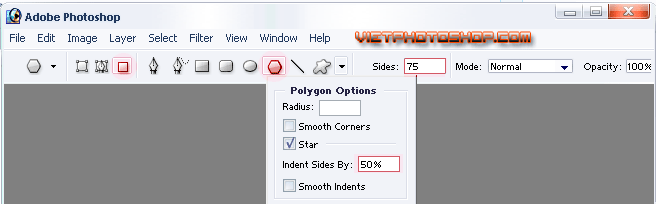
Bây giờ bạn đã có thể SHIFT+drag nhưng tôi nghĩ chưa nên như vậy hãy làm thêm bước tiếp theo nha. Bạn chọn như sau.
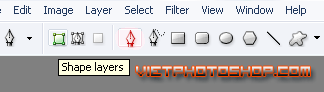
Rồi bạn click và drag vào trung tâm của file mà bạn vừa tạo. Sau khi làm tôi được hình như thế này.
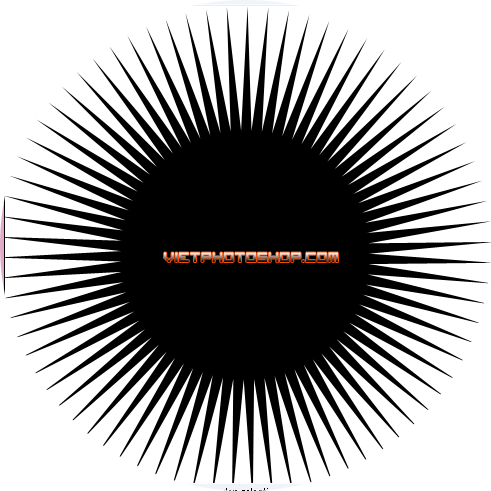
(Bạn có thể giữ SHIFT để drag chuẩn hơn)
Có lẽ bạn sẽ thắc mắc thế thì vector sử dụng ở đâu nhỉ^..^ bình tĩnh nào chúng ta sẽ tiếp tục ngay bây giờ.
Tiếp đó 1.Bạn tắt con mắt ở layer mà bạn đang thao tác
2.Và Click vào Vector Mask thumbnail.
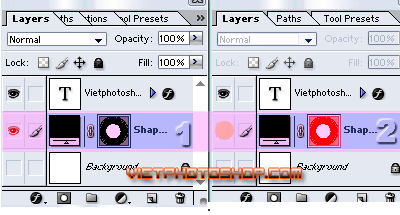
Sau đó bạn chuyển từ Layer sang Path
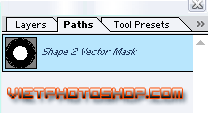
Nào hãy chọn Direct Selection Tool từ thanh công cụ và click vào hình
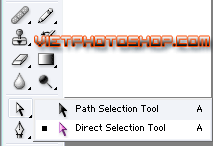
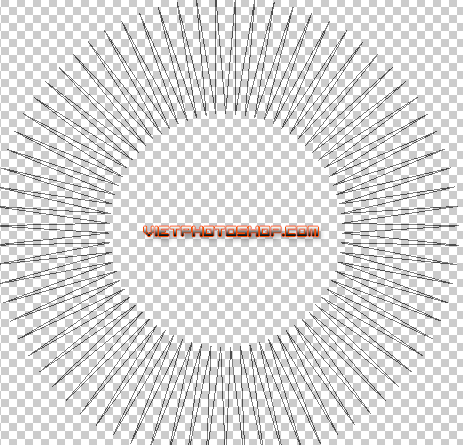
Bạn sẽ thấy các góc và các đầu mút hiển thị với nhiều ô vuông nhỏ. Bạn giữ SHIFT rồi drag từ vùng trống của tâm hình đi ra để chọn toàn bộ vòng tròn nhỏ phía trong của hình. Bạn có thể chia thành 4 phần để làm.
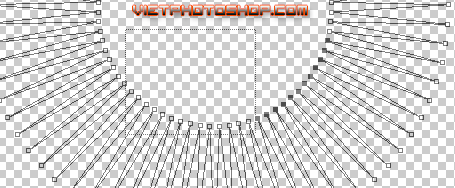
Sau khi đã chọn xong vòng tròn nhỏ phía trong bạn Right click và chọn như hình dưới.
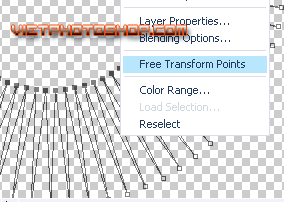
Rồi bạn lại xoay hình này theo hướng mà bạn thích. Sau khi xoay hình của tôi là như thế này
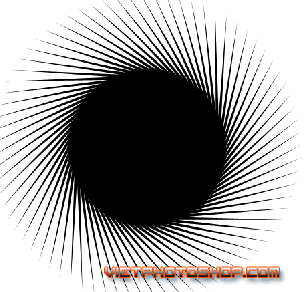
Ok! Bây giờ đến text chọn Type Tool và gõ chữ bạn thích. Tiếp đó bạn vào Layer/Type/
Convert to Shape. Bây giờ các layer mà bạn đang có sẽ giống thế này.
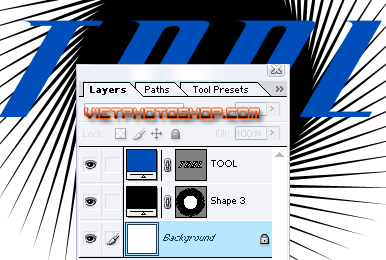
Sau đó bạn hãy áp dụng style mà bạn thích cho từng layer còn đây là kết quả của tôi

Goodluck!^…^.
Tut by Standalone member of www.vietphotoshop.com
